一、KUKA机器人与S7-1200进行Profinet通讯
1、硬件配置
①硬件配置
| 名称 | 型号 | 数量 |
| PLC | S7_1217C | 1个 |
| 机器人 | KUKA_KR-210 | 1台 |
2、机器人一侧参数配置
①添加备选软件包
首先,从KUKA机器人控制柜中将KOP备选软件包拷贝出来,然后在”WorkVisual Development Environment”软件中安装KUKA备选软件包(版本非常重要,尽量从控制柜中拷贝)。
KUKA软件包随客户定制控制柜时存放在D盘KUKA OPT中,如果此文件夹中没有找到相应软件,说明未购买软件,若需要购买请联系KUKA。
1、在Extras-备选软件包管理中安装

2、这是已安装好的软件包

3、安装完成后,打开已经建立的项目,如下图所示,选中KR 210机器人,右键选择”激活”

②机器人参数配置
1、在选项中,添加已经安装好的软件包,如下图所示

2、点击”总线结构”,右键选择”添加”,将”PROFINET”接口添加进来,如下图所示

3、双击”PROFINET”打开接口配置界面,如下图所示
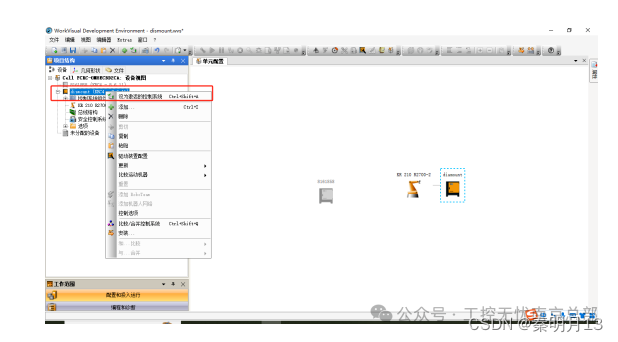
设置”设备名称”,此处设备名称要和PLC中的设备名称一致。
设置”输入、输出端数量”,根据实际需要选择,默认为256(单位:Bool位)。
配置完成后”确定”。
4、点击”输入输出接线”--”数字输入端”或”数字输出端”,然后右击右侧的”PROFINET”,配置输入输出IO点位具体的起始地址,如下图所示
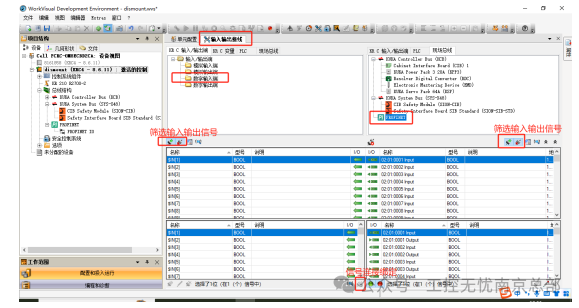
至此,KUKA机器人一侧的配置就完成了,编译无误后下载到机器人的控制器中即可。
3、PLC一侧参数配置
①添加GSD文件
首先需要将配置好的KUKA机器人的GSD文件安装到博图软件中,这里一定要用于机器人的版本型号对应的GSD文件,否则会导致通信失败。
1、打开博图软件,找到”选项-管理通用站描述文件GSD”,找到自己需要的GSD文件,勾选安装即可,如下图所示
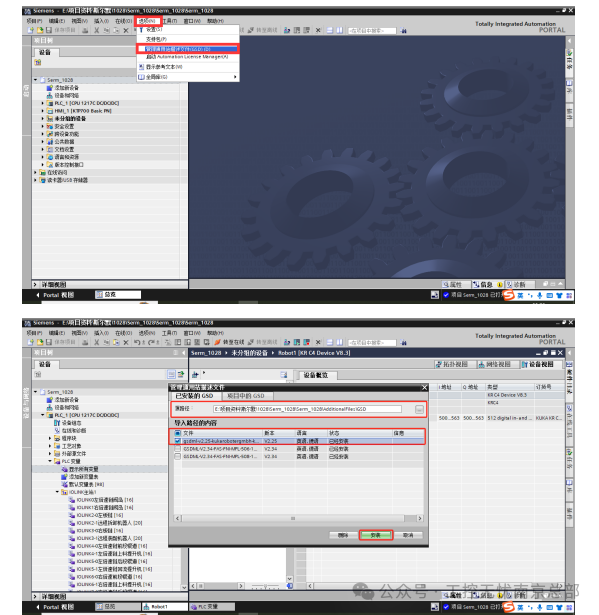
2、安装完成后,系统会自动更新硬件目录,如下图所示
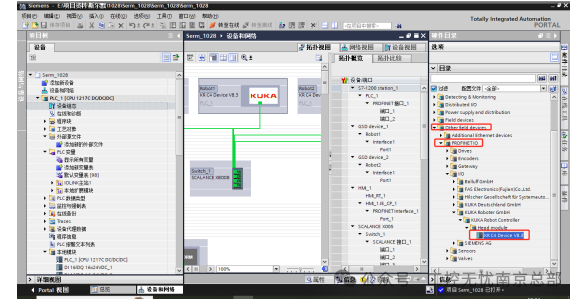
②PLC参数配置
1、在网络视图中添加KUKA机器人模块,并分配给PLC1,KUKA机器人的IP地址和PN设备名称必须和机器人一侧保持一致,如下图所示
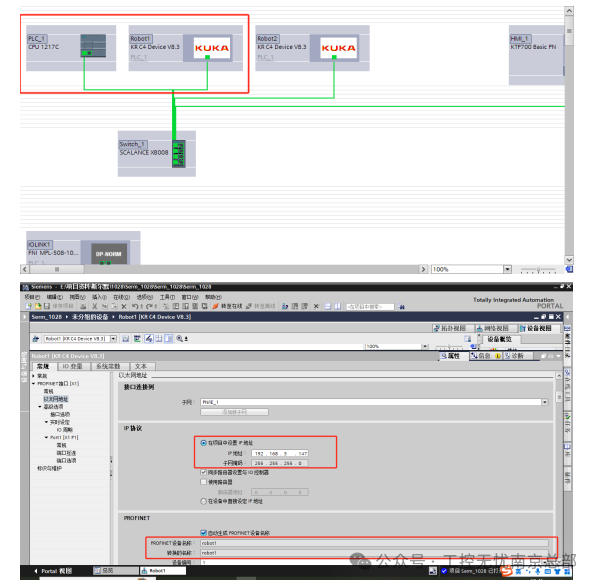
2、在设备概览中可以看到KUKA模块的插槽和IO地址,可以将其默认的删除,然后重新拖拽自己需要的模块,如下图所示
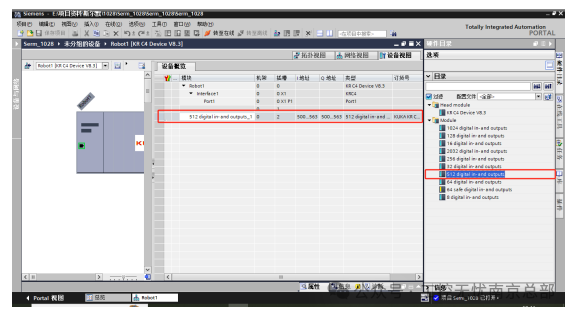
512个点位的输入/输出模块,对应32个字节的输入输出模块,其中IB500-IB563对应机器人的输出端信号,QB500-QB563对应机器人的输入端信号。

 | Dialog - 对话框)

三十六 OpenCV-Python 使用ORB和BFmatcher对两个输入图像的关键点进行匹配实践)


)












